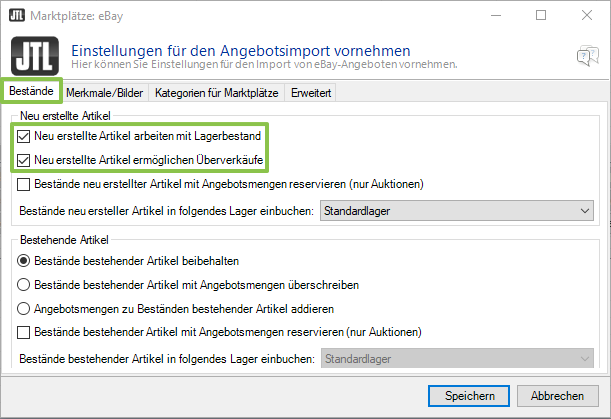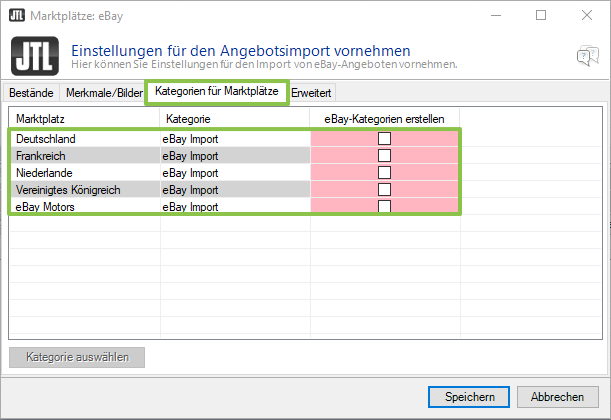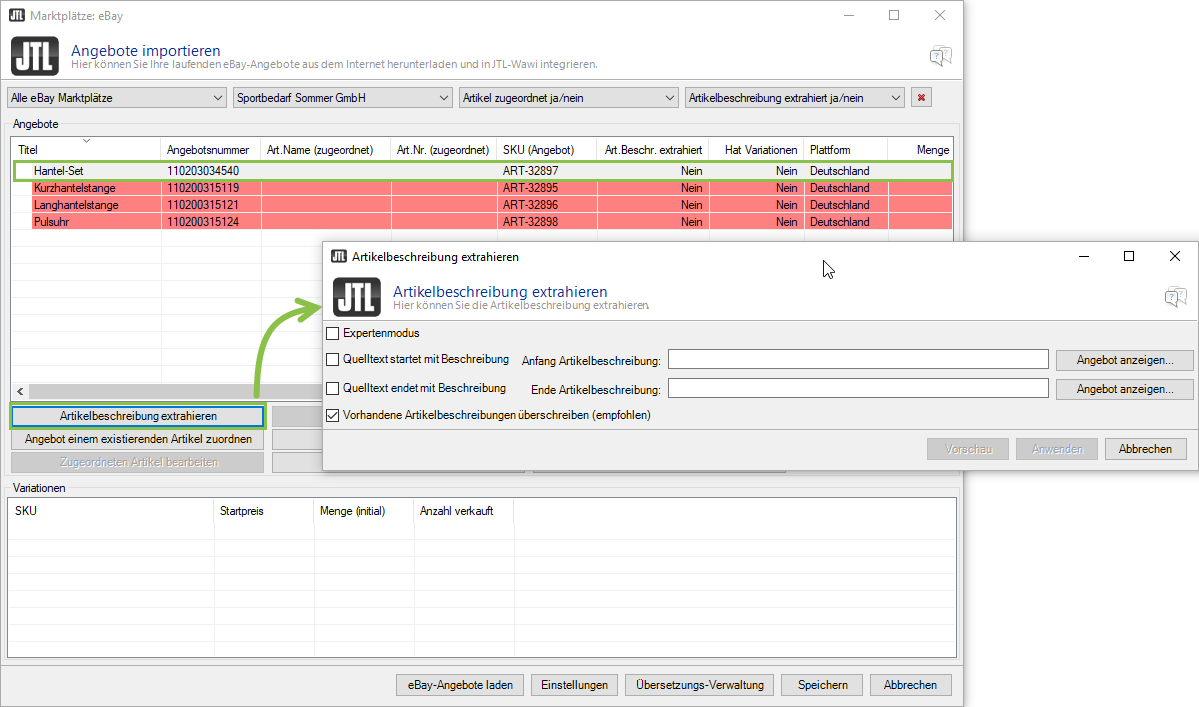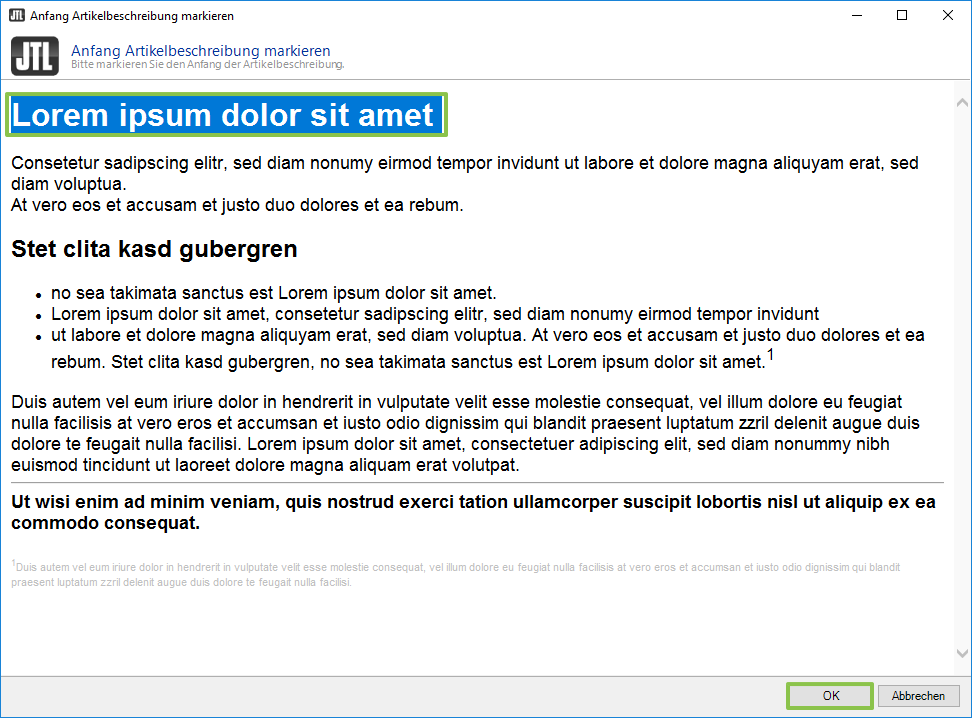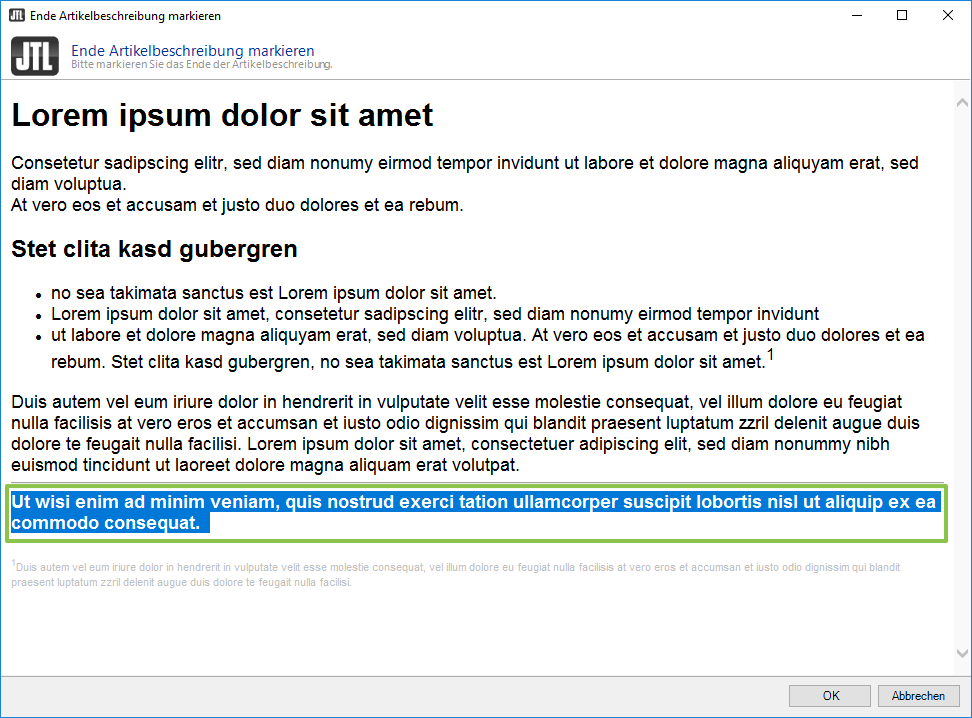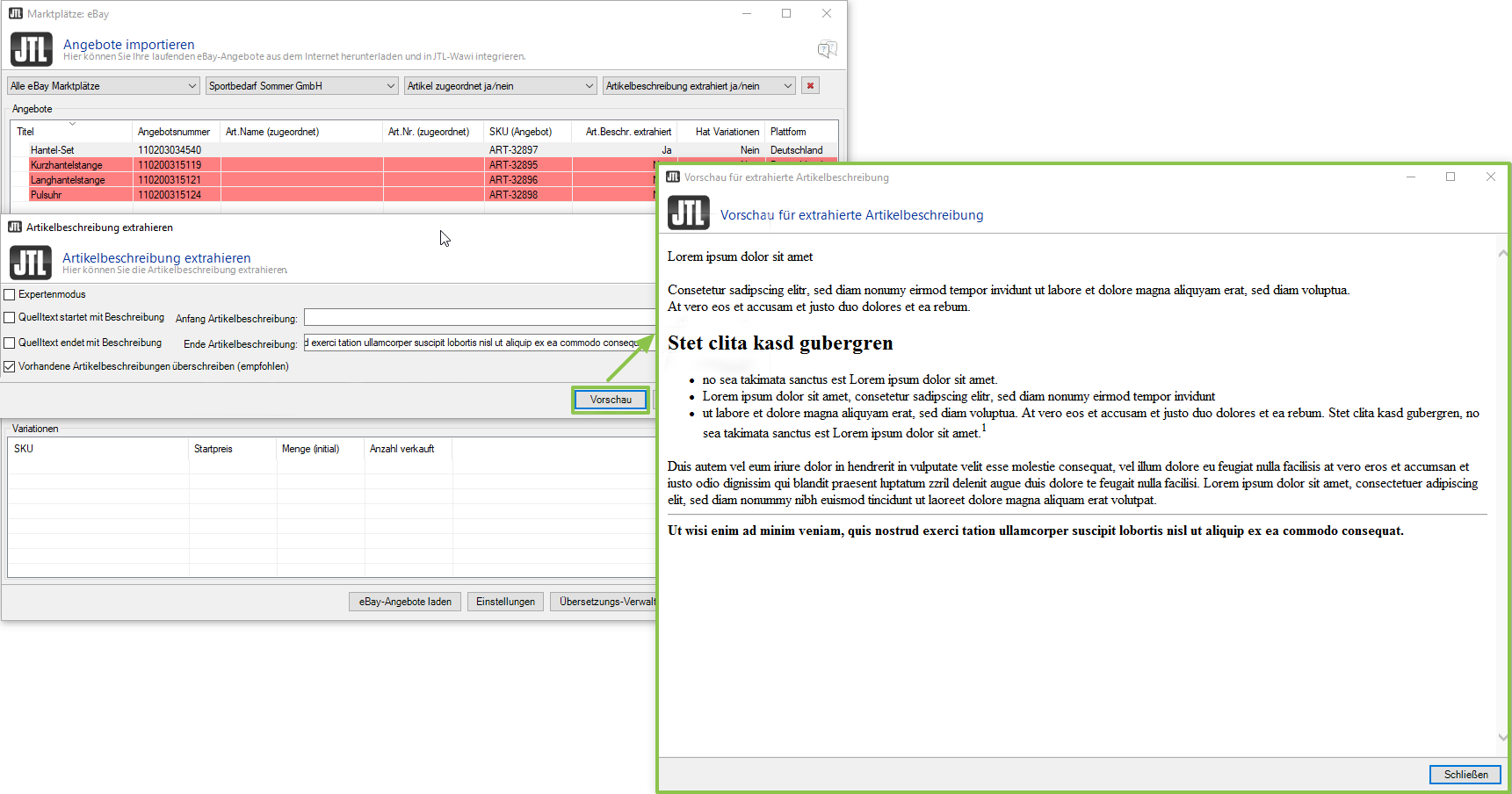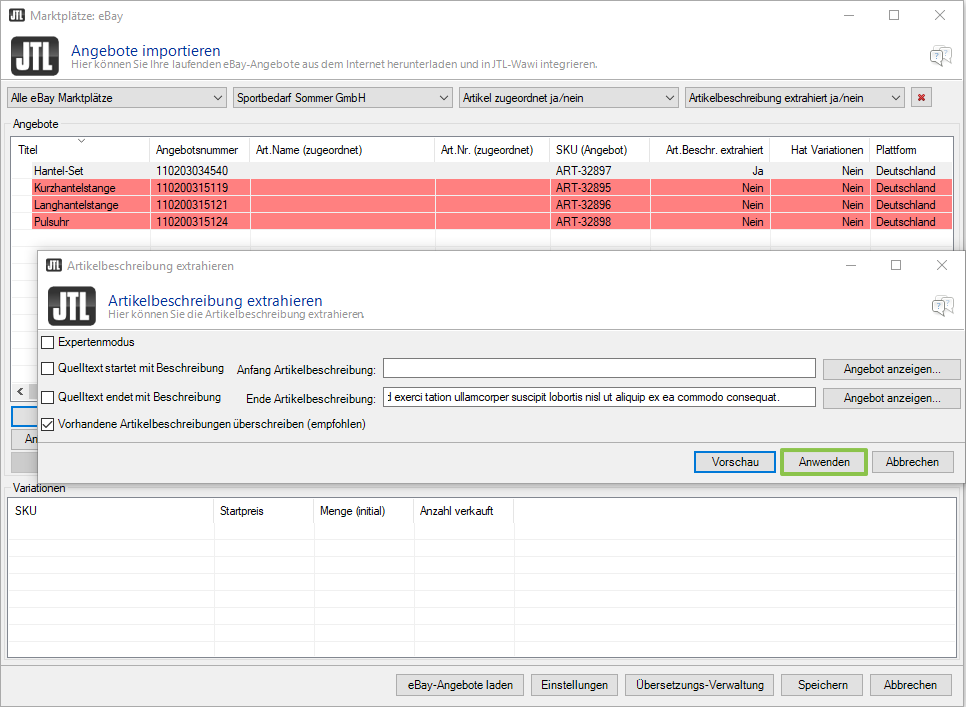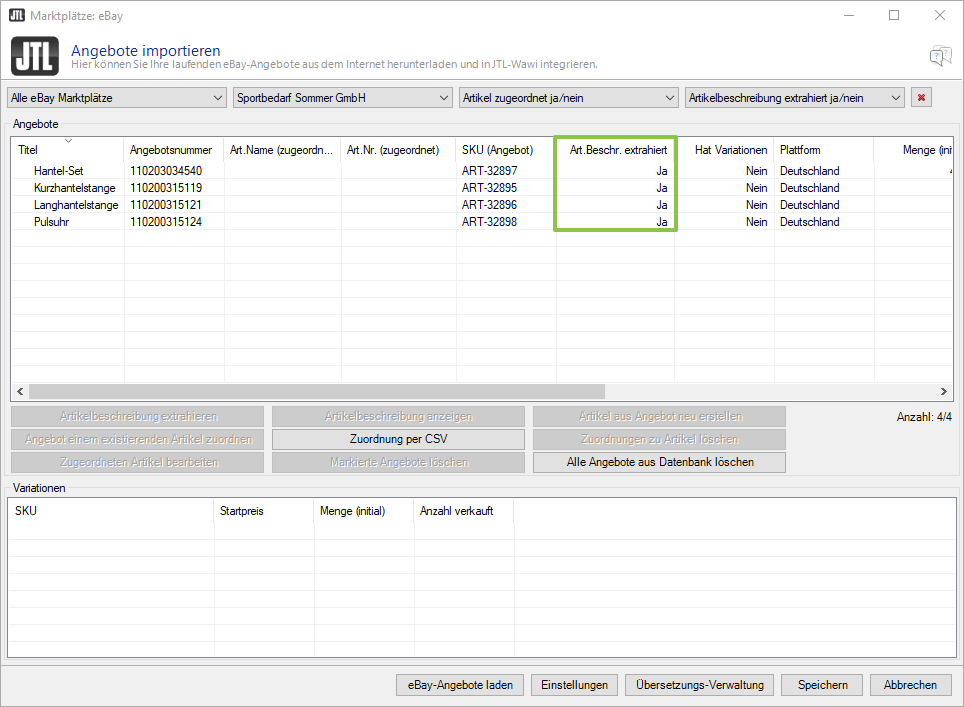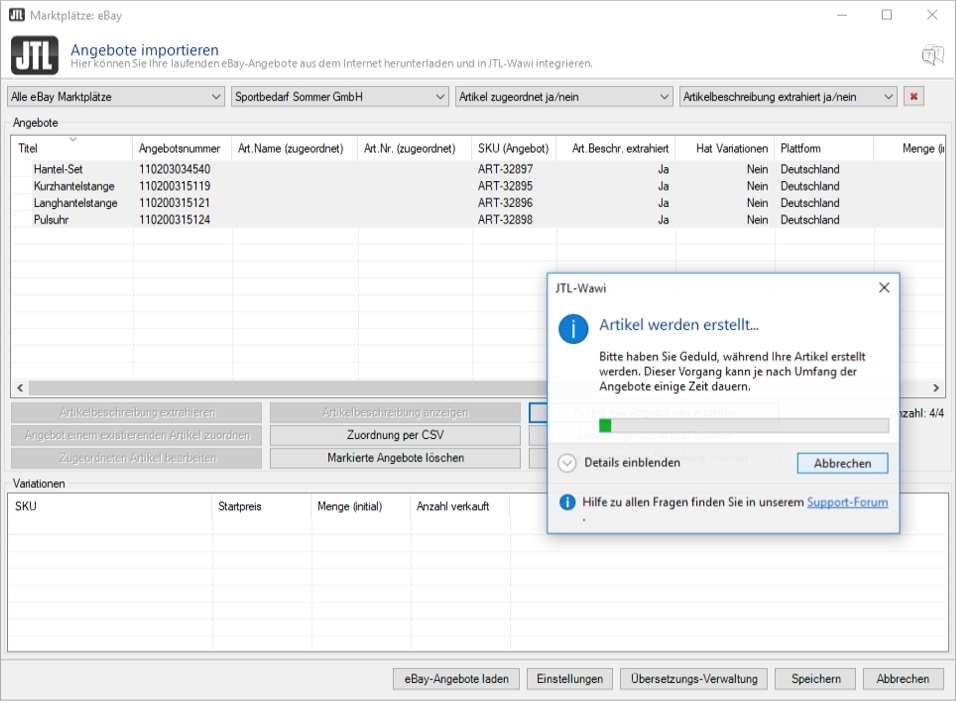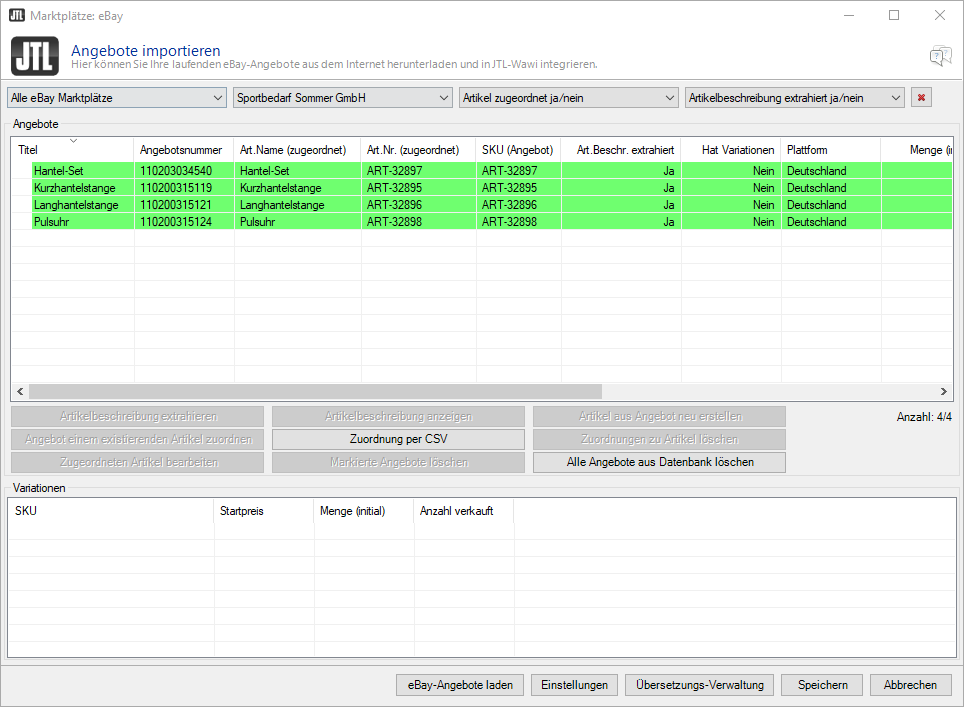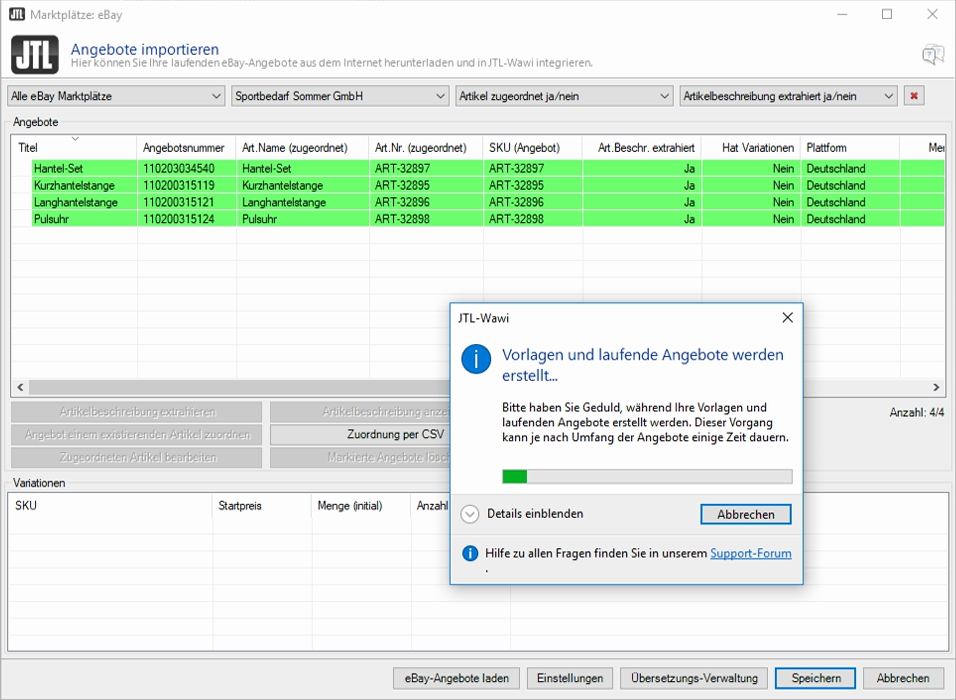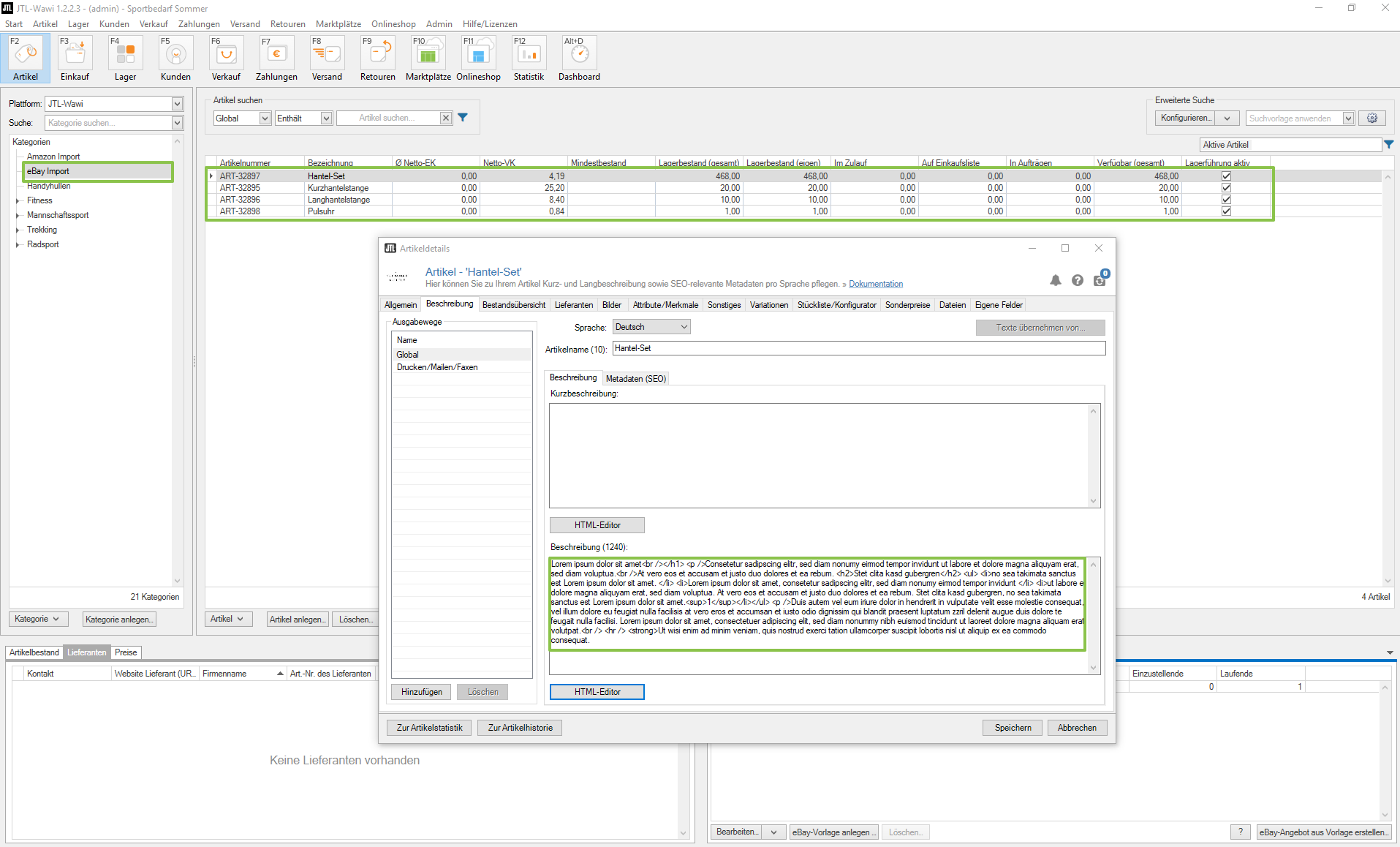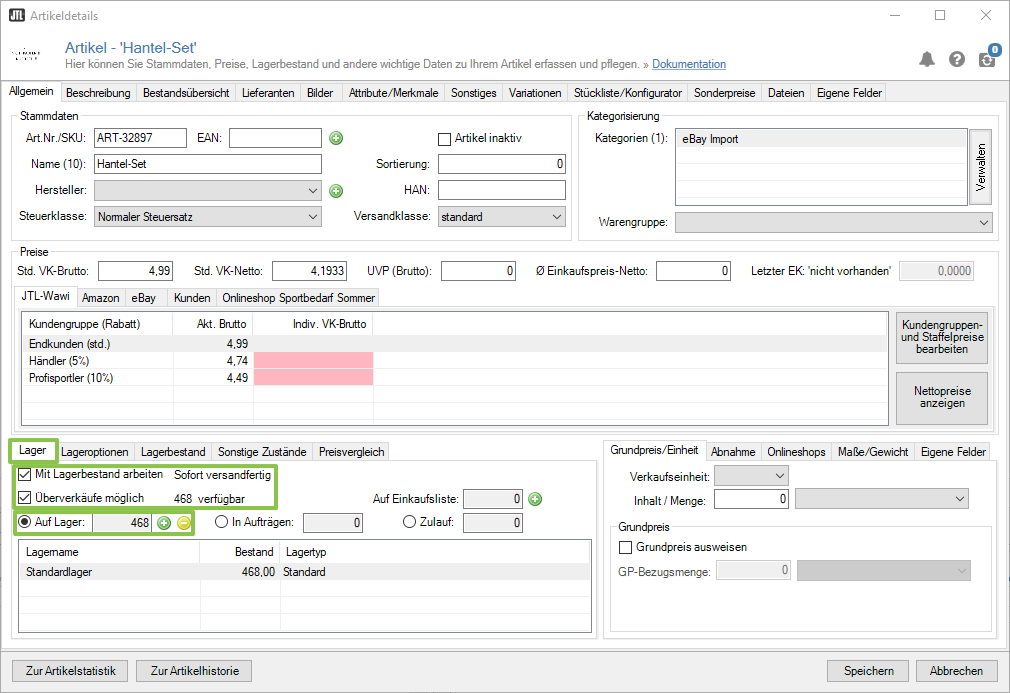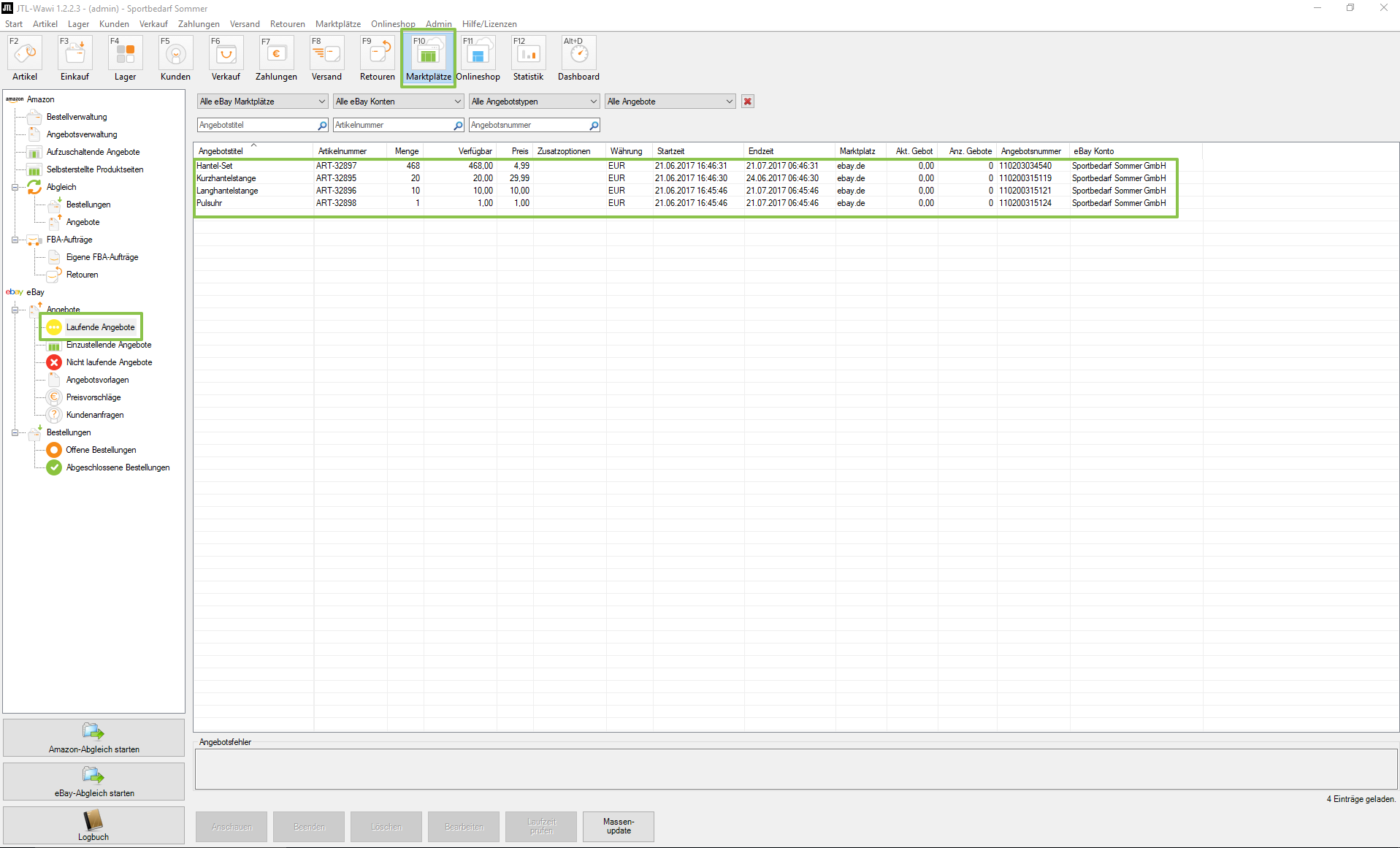eBay-Angebotsimporter: Import in eine leere Datenbank von JTL-Wawi
Ihre Aufgabe/Ausgangslage
Sie haben also folgende Aufgabe:
Schritt 1: Einstellungen setzen
Durch Ihre Ausgangslage, dass in jedem eBay-Angebot eine Bestandseinheit hinterlegt wurde, und in JTL-Wawi noch keine Artikel existiere, können Sie einfach aus den eBay-Angeboten Artikel erzeugen und Ihre eBay-Angebote in JTL-Wawi importieren.
Zunächst werden Sie aber die Einstellungen so setzen, wie wir es in der Zielsetzung zu diesem Szenario festgelegt haben.
- Klicken Sie im Angebotsimporter auf die Schaltfläche Einstellungen. Es öffnet sich das Dialogfenster Einstellungen für den Angebotsimport vornehmen.
- Wählen Sie die folgenden Optionen: 1. Neu erstellte Artikel arbeiten mit Lagerbestand 2. Neu erstellte Artikel ermöglichen Überverkäufe
Schritt 2: Kategorie festlegen
- Wechseln Sie in die Registerkarte Kategorien für Marktplätze. In der Spalte Kategorie müssen Sie eine Wurzelkategorie zur Anlage der neuen Artikel in JTL-Wawi auswählen. Die Auswahl einer Wurzelkategorie ist für jeden aktivierten eBay-Marktplatz notwendig.
Exemplarisch wählen wir eine Kategorie, die nur temporär für unseren Angebotsimport, und die dabei erzeugten Artikel herhalten soll. Im Nachgang können die Artikel in der Artikelverwaltung in die „richtigen“ Kategorien einsortiert werden.
Die Option eBay-Kategorien erstellen legt fest, ob in der angegebenen Import-Kategorie weitere Unterkategorien erstellt werden sollen, die durch die jeweilige Kategorie des eBay-Angebots festgelegt werden.
- Klicken Sie auf Speichern, um zum Angebotsimporter zurückzukehren.
Schritt 3: Artikelbeschreibung extrahieren
- Markieren Sie in der oberen Liste des Angebotsimporters ein Angebot aus.
- Klicken Sie auf Artikelbeschreibung extrahieren.
Sie haben nun die Auswahl zwischen einem einfachen- und einem sogenannten Expertenmodus.
Im Folgenden Beispiel gehen wir davon aus, dass die Angebotsbeschreibung sehr einfach gehalten ist und in allen eBay-Angeboten einen ähnlichen Aufbau aufweist. Häufig ist dies ja alleine durch Ihre Corporate Identity gegeben.
- Klicken Sie neben dem ersten Feld Anfang Artikelbeschreibung auf Angebot anzeigen. Es öffnet sich ein Fenster, das Ihre vollständige Beschreibung des eBay-Angebots anzeigt.
- Markieren Sie den Anfangsbereich Ihrer Artikelbeschreibung. Sind Sie mit der Markierung fertig, verlassen Sie das Fenster mit einem Klick auf OK.
- Verfahren Sie so auch mit dem Ende Ihrer Artikelbeschreibung in dem Sie über die Schaltfläche Angebot anzeigen neben dem Feld Ende Artikelbeschreibung das Ende Ihrer Artikelbeschreibung definieren. Auch hier verlassen Sie das Fenster mit einem Klick auf OK.
Sie haben somit den Anfang und das Ende Ihrer Artikelbeschreibung definiert.
- Klicken Sie auf Vorschau. Hier können Sie nun Ihre vollständige extrahierte Artikelbeschreibung einsehen. Sie sehen nun die Beschreibung, die der Angebotsimporter bei der Artikelanlage in JTL-Wawi einfügen würde.
- Klicken Sie auf Schließen, um die Vorschau zu verlassen.
Entspricht die Vorschau nicht Ihren Erwartungen und möchten Sie die Extrahierung nochmals optimieren, können Sie die Schritte 3 bis 5 wiederholen.
- Entspricht die Vorschau Ihren Erwartungen, können Sie nun mit einem Klick auf Anwenden die Artikelbeschreibung extrahieren lassen.
Der Angebotsimporter verfügt über eine automatische Erkennung die es ihm ermöglicht, die festgelegten Anfänge und Enden der Artikelbeschreibungen systematisch auf Ihre anderen Angebote zu übertragen. Das bedeutet, wenn Ihre anderen Angebote den gleichen Aufbau, also das gleiche Layout aufweisen wie das gerade extrahierte Angebot, dann kann die Artikelbeschreibung Ihrer anderen Angebote bereits mit extrahiert werden.
Angebote, deren Artikelbeschreibung extrahiert werden konnte, werden im Angebotsimporter weiß unterlegt. In der Spalte „Art. Beschr. Extrahiert“ steht ein „Ja“. Konnte der Angebotsimporter weitere Angebote ausfindig machen, deren Beschreibungen die gleiche Struktur aufweisen wie das ausgewählte Angebot, werden diese ebenfalls weiß unterlegt. Das heißt, auch bei diesen Angeboten konnte die Artikelbeschreibung bereits extrahiert werden.
Gehen wir in dem Fallbeispiel davon aus, dass Ihre eBay-Angebote das gleiche Layout aufweisen und der Angebotsimporter bei allen angezeigten Angeboten die Artikelbeschreibung extrahieren konnte, also dass nun alle Angebote weiß unterlegt sind. In dem Fall fahren mit dem nächsten Schritt fort. Ansonsten führen Sie die Extraktion für die Angebote erneut aus, die nicht weiß unterlegt sind.
Schritt 4: Artikel in JTL-Wawi erzeugen
In diesem Schritt erzeugen wir aus den eBay-Angeboten die Artikel in JTL-Wawi. Dabei wird die extrahierte Beschreibung als Artikelbeschreibung in JTL-Wawi übernommen, und auch die im jeweiligen eBay-Angebot hinterlegten Bilder werden in die angelegten Artikel übernommen.
Markieren Sie das erste Angebot in der ersten Zeile und ziehen die Markierung bis zum letzten Angebot in der letzten Zeile. Alternativ können Sie alle sichtbaren Angebote auch via STRG + A markieren.
- Klicken Sie auf Artikel aus Angebot neu erstellen.
Die Artikel werden in JTL-Wawi erstellt und eine Statusanzeige gibt Auskunft über den Fortschritt.
Sind die Artikel angelegt, befinden wir uns weiterhin im Hauptfenster des eBay-Angebotsimporters und alle Angebote, zu denen nun Artikel in JTL-Wawi erzeugt wurden, werden in dieser Ansicht nun grün unterlegt.
Zu diesem Zeitpunkt wurden die Artikel bereits angelegt. Wenn Sie eine zweite Instanz von JTL-Wawi geöffnet haben, finden Sie diese Artikel nun in Ihrer Artikelverwaltung vor.
Schritt 5: Import starten
Nun kommen wir zum letzten Schritt. Die Artikel wurden in JTL-Wawi soeben angelegt. Nun können wir die laufenden eBay-Angebote in JTL-Wawi importieren, damit Sie diese aus der Marktplatzverwaltung heraus steuern können und Ihre eBay-Angebote von Ihrem zentralen Lagerbestandsabgleich profitieren.
- Klicken Sie auf Speichern, um den Import zu starten.
Beim Angebotsimport werden nun sämtliche laufende Angebote in JTL-Wawi und die dazugehörigen Angebotsvorlagen angelegt.
Damit sind Ihre Angebote in JTL-Wawi importiert.
Verfügen Sie über max. 500 Angebote bei eBay, sind Sie nun mit dem ersten Importvorgang durch. Verfügen Sie über mehr eBay-Angebote müssten Sie den Importvorgang erneut durchführen.
Das Ergebnis sieht nun wie folgt aus: